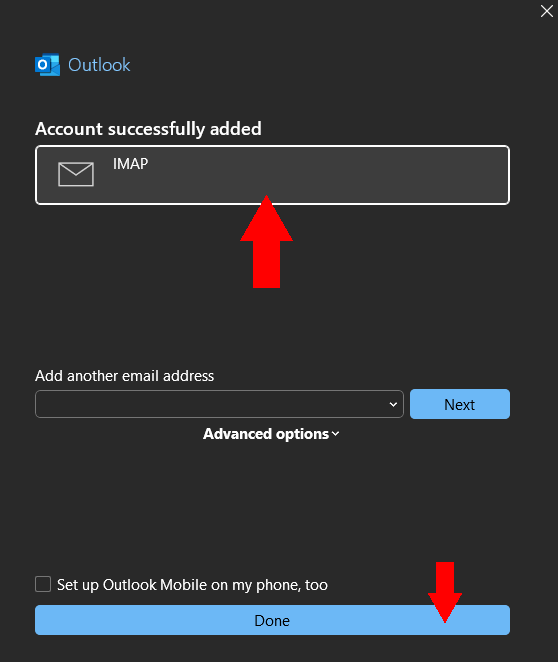Outlook (classic versie)
Stap 1: Voer uw e-mailadres in
Open de outlook classic applicatie en vul dan uw email adres in, druk vervolgens op de Connect knop om verder te gaan.
Vul hier uw e-mailadres in zodat de in te stellen gegevens correct zijn
Email address: email@example.com
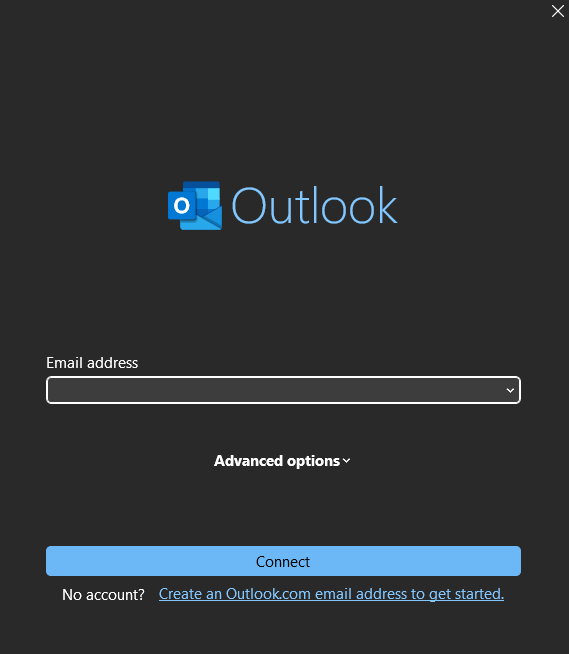
Stap 2: Vul uw wachtwoord in en serverinstellingen in
Nadat u uw e-mailadres hebt ingevuld en op Connect hebt gedrukt, komt u op het volgende scherm. Vul hier uw wachtwoord in:
Wachtwoord: Uw wachtwoord
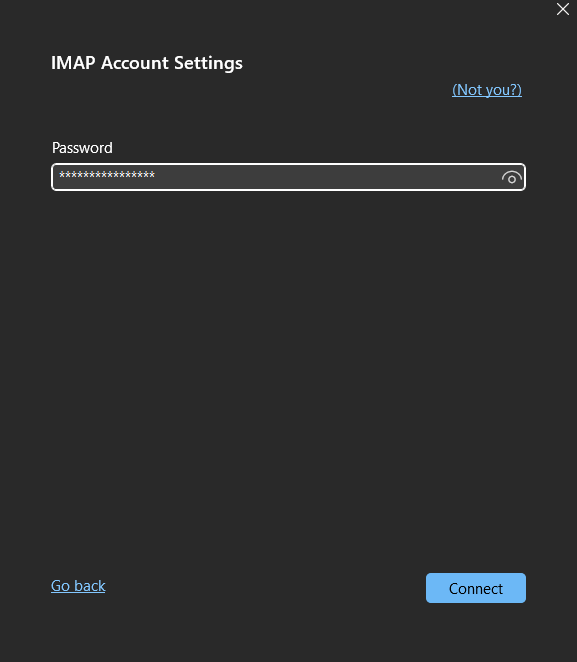
Vervolgens moet u de serverinstellingen controleren. Zorg ervoor dat de User Name correct is en het Password juist is.
| Naam veld | In te vullen gegevens |
|---|---|
| Server | mail.example.com |
| User Name | email@example.com |
| Wachtwoord | Uw wachtwoord |
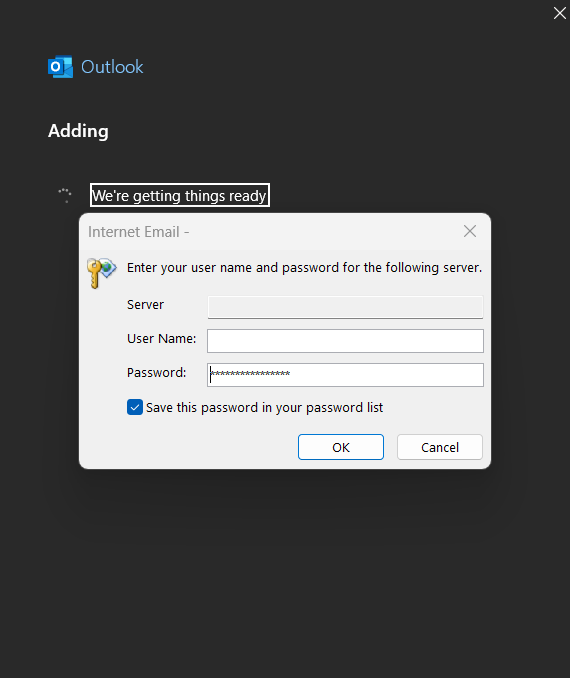
Stap 3: Foutmeldingen oplossen
Als de bovenstaande stappen zouden falen, kunt u de accountinstellingen wijzigen. Klik hiervoor op Change Account Settings.
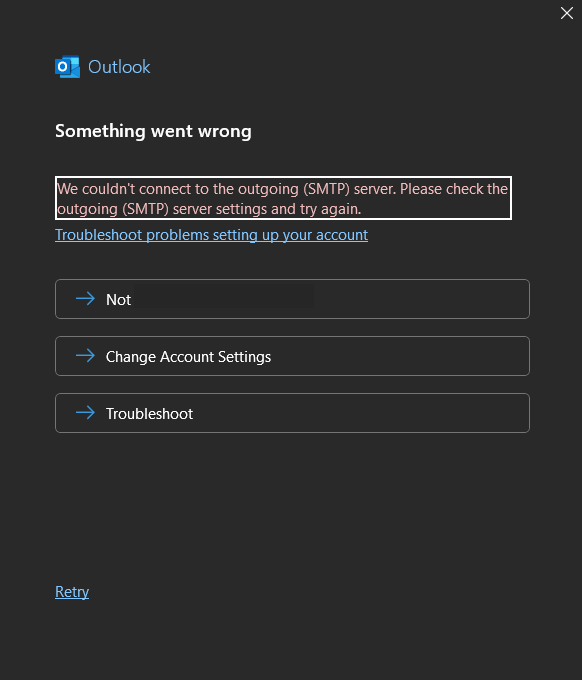
Na het klikken op Change Account Settings zou u dit scherm moeten zien.
Incoming mail
| Naam veld | In te vullen gegevens |
|---|---|
| Incoming email server | mail.example.com |
| Port | 993 |
| Encryption method | SSL/TLS |
Outgoing mail
| Naam veld | In te vullen gegevens |
|---|---|
| Outgoing email server | mail.example.com |
| Port | 465 |
| Encryption method | SSL/TLS |
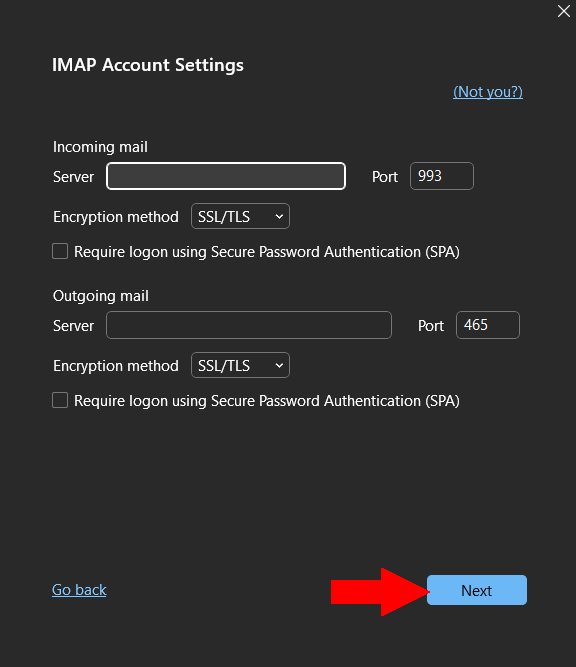
Na het correct invullen van deze gegevens kunt u op Next klikken.
Als mail.example.com niet werkt, probeer dan eens example.com
Stap 4: Inloggen op email
Zodra alle bovenstaande stappen zijn gelukt zal je terug op dit scherm worden gebracht. Je klikt dan bovenaan op je e-mailadres en klikt vervolgens op Done.